WPS文档将断开的表格合并的方法教程
时间:2023-06-05 08:55:49作者:极光下载站人气:6074
wps是很多小伙伴都在使用的一款非常好用的专业办公软件,在其中编辑文档内容时我们还可以插入表格,如果我们在WPS文档中插入表格后发现表格断开成两页了,小伙伴们知道具体该如何进行解决吗,其实解决方法是非常多且简单的,小编这里为小伙伴们分享三种比较常用且简单的操作步骤,小伙伴们可以打开自己的Wps软件后新建或者打开一个文档,然后跟着下面的图文步骤分别动手操作一下,看看不同的操作方法调整后的具体表格效果。接下来,小编就来和小伙伴们分享具体的操作步骤了,有需要或者是有兴趣了解的小伙伴们快来和小编一起往下看看吧!
操作步骤
第一步:双击打开WPS文档, 可以在“插入”选项卡中插入需要的表格,有时候我们会发现表格断开成两页了;

第二步:方法1.点击表格左上方的四向箭头图标选中整个表格,将鼠标悬停到界面右下角,出现双向箭头图标时拖动鼠标,适当调小表格就可以了;
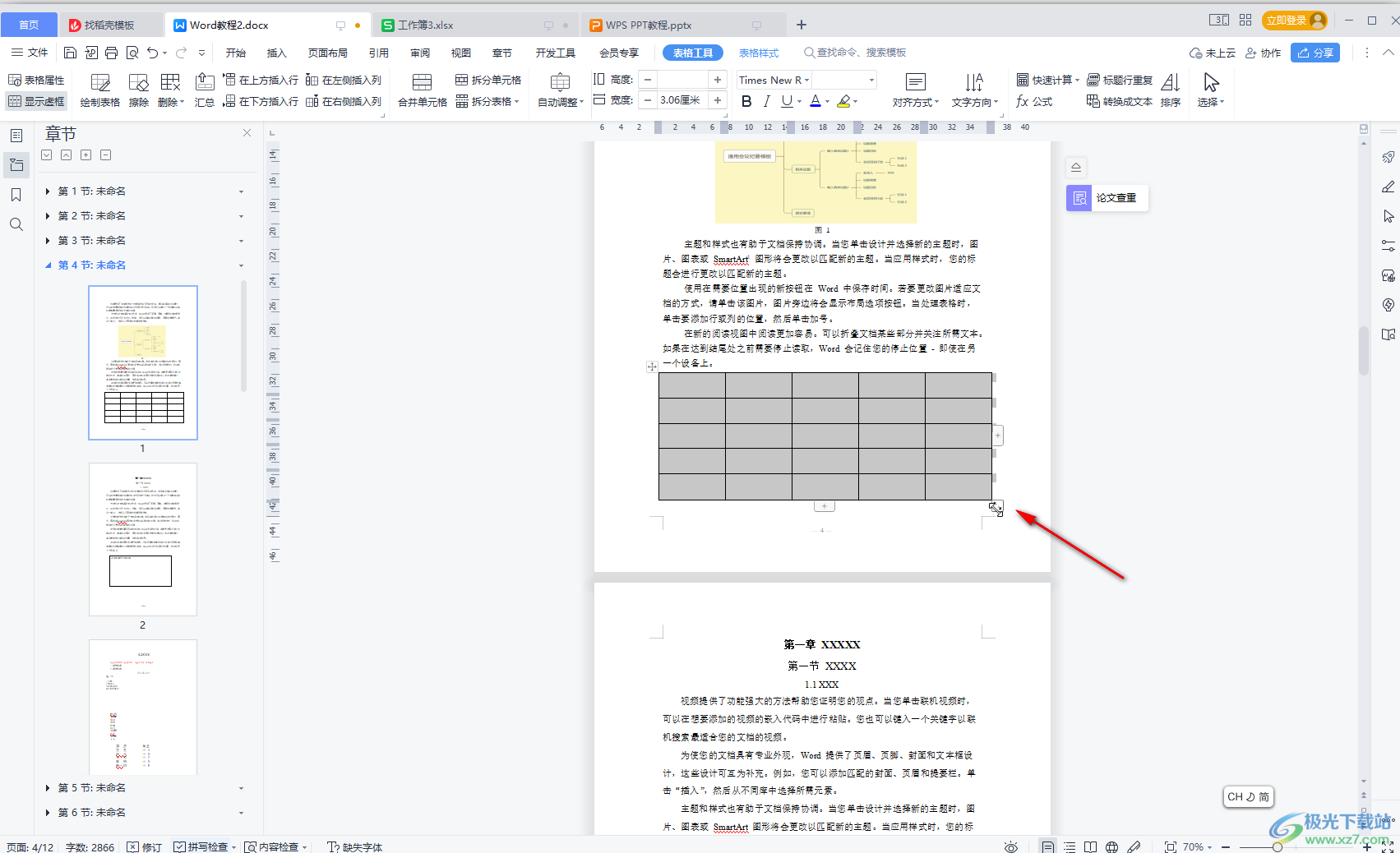
第三步:方法2.右键点击表格后选择“表格属性”,或者在“表格工具”下点击“表格属性”,在打开的窗口中切换到“行”栏, 点击勾选“指定高度”并根据需要设置想要的行高参数,在下方取消勾选“允许跨页断行”;
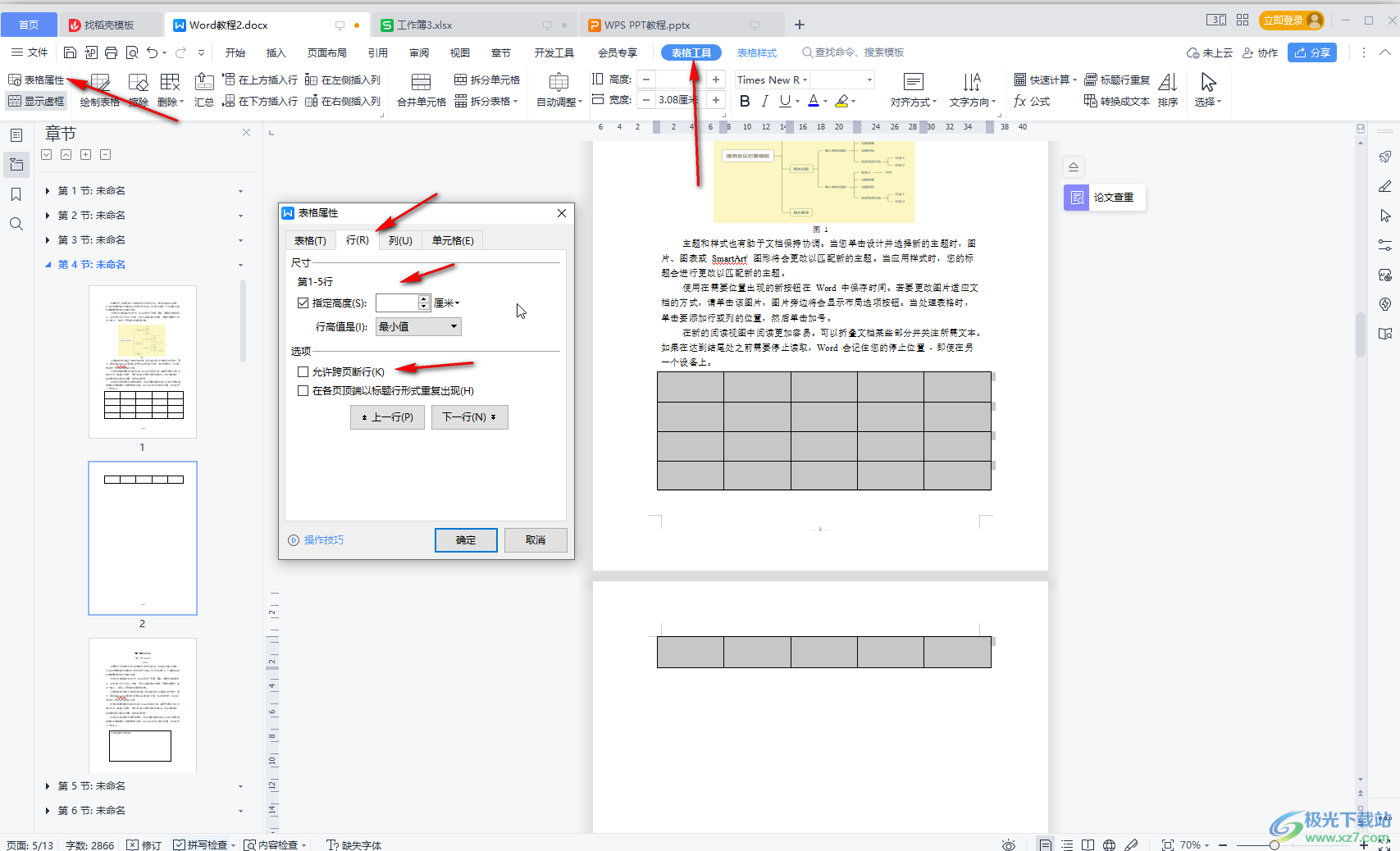
第四步:点击切换到“表格”栏,设置文字环绕为“无”,如果有需要还可以设置表格的居中对齐等方法,然后确定就可以了;

第五步:方法3.点击选中表格后在“开始”选项卡中点击“段落”栏右下角的小图标,在打开的窗口汇总切换到“换行和分页”栏,点击勾选“孤行控制”“段中不分页”并确定就可以了。
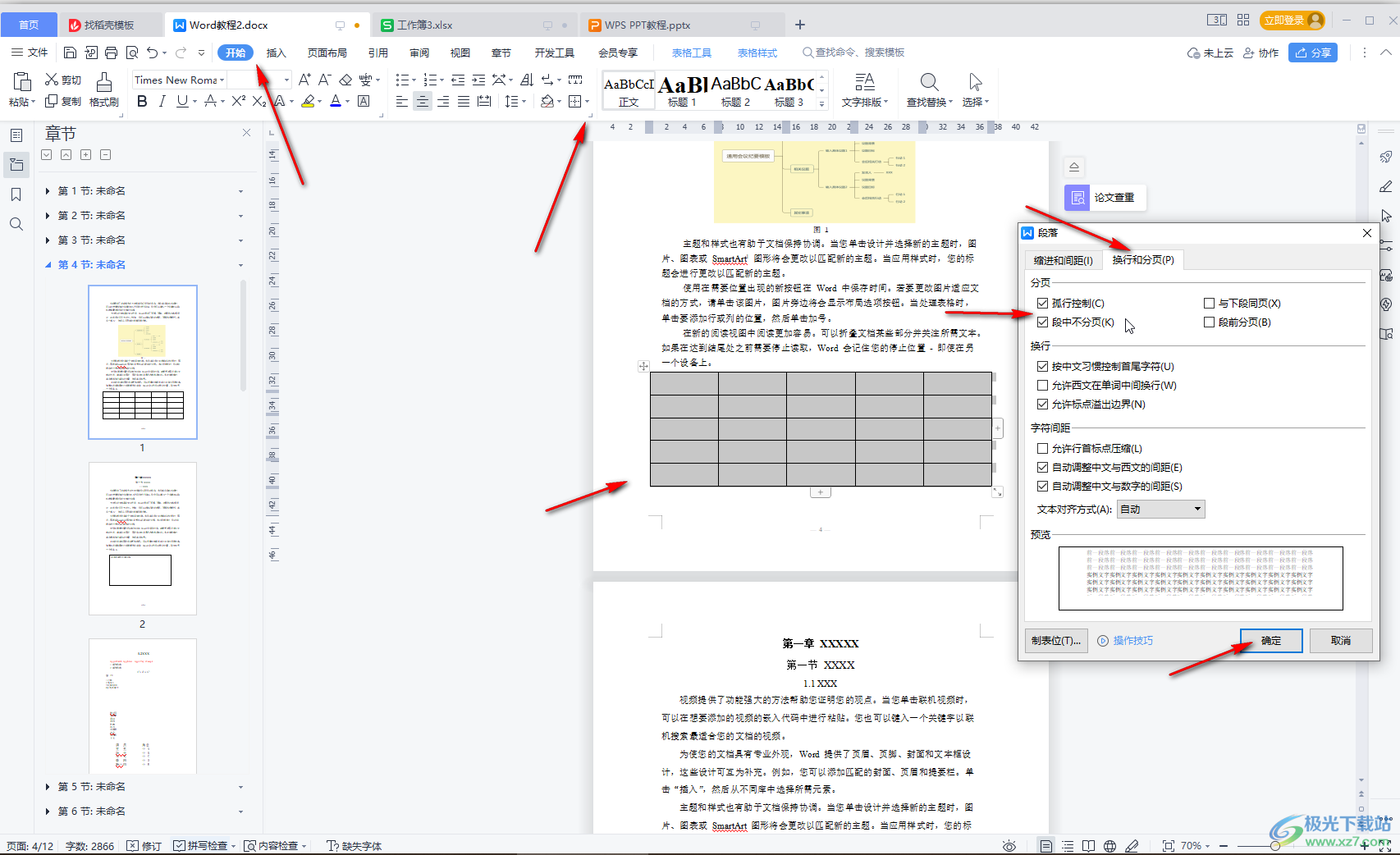
以上就是电脑版WPS文档中将断开的表格合并在一起的方法教程的全部内容了。上面的三种方法操作起来都是非常简单的,小伙伴们可以打开自己的软件后分别动手尝试操作一下,看看不同的方法之间有什么不同之处。如果小伙伴们还没有电脑版WPS软件,可以在下面进行下载和安装,方便后续需要的时候使用。

大小:240.07 MB版本:v12.1.0.18608环境:WinAll, WinXP, Win7, Win10
- 进入下载
相关推荐
相关下载
热门阅览
- 1百度网盘分享密码暴力破解方法,怎么破解百度网盘加密链接
- 2keyshot6破解安装步骤-keyshot6破解安装教程
- 3apktool手机版使用教程-apktool使用方法
- 4mac版steam怎么设置中文 steam mac版设置中文教程
- 5抖音推荐怎么设置页面?抖音推荐界面重新设置教程
- 6电脑怎么开启VT 如何开启VT的详细教程!
- 7掌上英雄联盟怎么注销账号?掌上英雄联盟怎么退出登录
- 8rar文件怎么打开?如何打开rar格式文件
- 9掌上wegame怎么查别人战绩?掌上wegame怎么看别人英雄联盟战绩
- 10qq邮箱格式怎么写?qq邮箱格式是什么样的以及注册英文邮箱的方法
- 11怎么安装会声会影x7?会声会影x7安装教程
- 12Word文档中轻松实现两行对齐?word文档两行文字怎么对齐?
网友评论